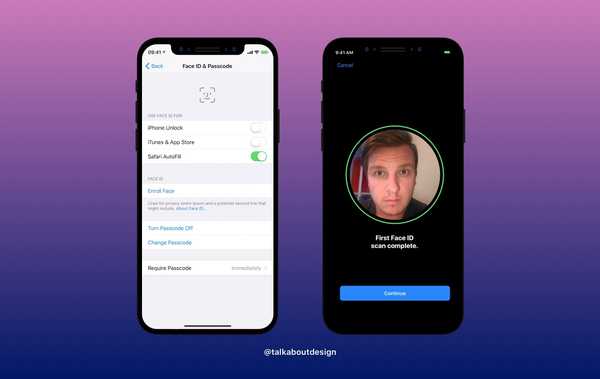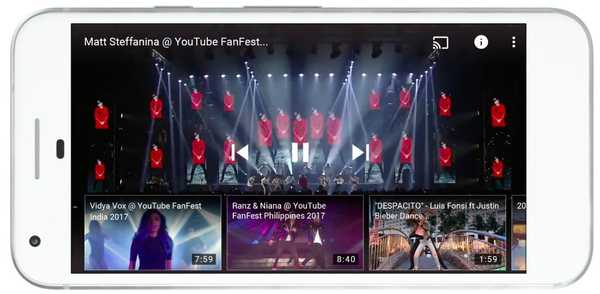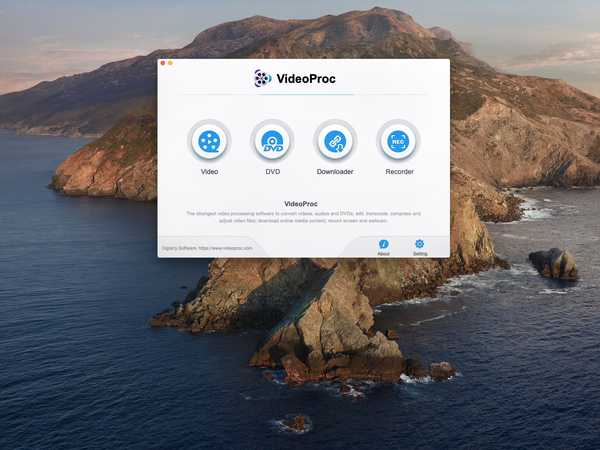

VideoProc adalah editor video 4K yang kuat dan konverter untuk Mac dan Windows yang dikemas dalam mesin akselerasi GPU yang cepat dan mendukung banyak format media. Dalam tutorial langkah demi langkah ini, kami akan membahas tentang melakukan konversi video MKV ke MP4 dengan VideoProv untuk saat-saat ketika Anda ingin menikmati pemutaran asli DVD yang robek dan video yang dikodekan MKV lainnya dalam format ramah-Apple pada iPhone Anda, iPad, iPod touch, perangkat Mac dan Apple TV.
Posting ini dipersembahkan oleh Digiarty Software, pencipta VideoProc.
Apa itu MKV??
MKV adalah ekstensi nama file untuk format media Matruska yang dapat menampung trek video, audio, gambar, dan subtitle dalam jumlah yang tidak terbatas dalam satu file. Dengan spesifikasi yang sepenuhnya terbuka, MKV sebagai wadah multimedia sangat populer di kalangan pengguna yang memiliki perpustakaan video sendiri.
Misalnya, mungkin Anda telah merobek banyak DVD ke dalam MKV. Atau, mungkin Anda mengubah rekaman kamera Anda ke MKV HEVC untuk menghemat ruang. Orang lain mungkin lebih suka MKV daripada MP4 karena mendukung fitur-fitur canggih ketika datang ke audio, subtitle dan kualitas gambar.
Sayangnya, perangkat iOS dan banyak streamer media tidak mendukung MKV di luar kebiasaan.
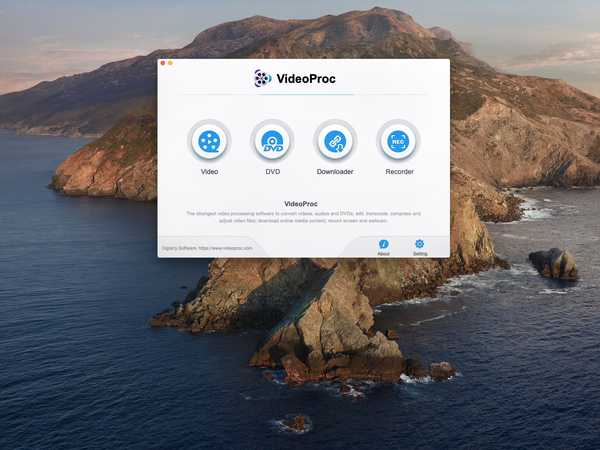
Oleh karena itu, Anda perlu mentranskode video MKV ke dalam format file MP4 di mana-mana untuk pemutaran bebas-khawatir di iPhone, iPad, iPod touch Anda. Masukkan VideoProc oleh pengembang Digiarty, editor video 4K efisien yang menampilkan fasilitas seperti konversi MKV ke MP4 tanpa batas.
Untuk waktu terbatas saja, lisensi VideoProc seumur hidup tersedia dengan diskon 60%.
Ada banyak alasan yang menjadikan aplikasi ini editor video dan konverter 4K serbaguna, termasuk mesin ultra-cepat, dukungan untuk banyak format media asing, transcoding video tanpa kehilangan kualitas dan banyak lagi. Dengan demikian, aplikasi ini sangat cocok untuk pelanggan yang menemukan perangkat lunak video pro seperti Final Cut Pro X, Adobe Premiere atau Vegas terlalu rumit dan menakutkan..
Ikuti bersama dengan iDownloadBlog saat kami menunjukkan kepada Anda cara menggunakan VideoProc untuk Mac untuk mengonversi file video MKV Anda ke MP4 untuk pemutaran yang mudah di perangkat iOS dan platform Apple lainnya.
Bagaimana cara mengubah MKV ke MP4 di VideoProc
Ikuti langkah-langkah di bawah ini untuk secara cepat dan efisien mengkonversi video dari format file MKV ke format MP4 yang secara universal didukung oleh platform Apple, tanpa kehilangan kualitas..
1) Meluncurkan VideoProc pada Mac atau PC Windows Anda.
2) Klik tautan Video tab di dekat bagian atas jendela.
3) Klik tombolnya +Video atau seret satu atau lebih file sumber (MKV) ke jendela.
TIP: Jangan ragu untuk menggunakan opsi video dasar yang berjajar di sepanjang bagian bawah gambar mini video, seperti memotong, memotong, memotong, subtitle, memutar dan menandai air.
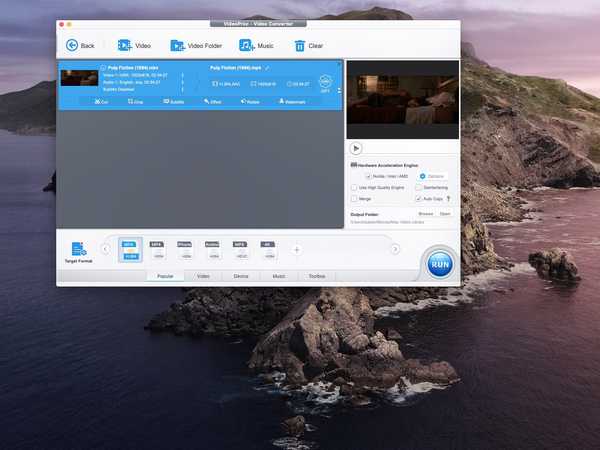
Jangan ragu untuk mengedit video sumber Anda sebelum konversi dilakukan.
4) Di bawah Bagian Format Target di dekat bagian bawah jendela, pilih di antara format output oleh Popular, Video, Device, Music atau Toolbox. Misalnya, jika Anda ingin mengoptimalkan video untuk pemutaran yang lancar di iPhone Anda, klik tautan Opsi MP4 iPhone / iPad.
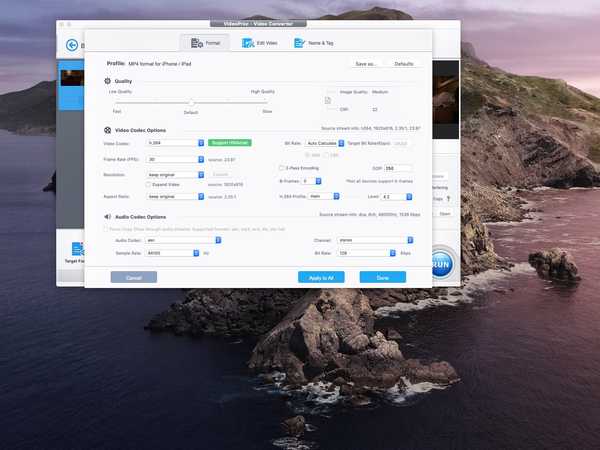
Anda dapat dengan mudah menyesuaikan sejumlah besar parameter codec video dengan skenario spesifik Anda.
5) Klik yang paling kanan Tombol OPT di sebelah thumbnail video untuk mengedit judul dan meta data untuk video Anda yang dikonversi. Di sanalah Anda juga dapat menyesuaikan banyak opsi format video sesuai keinginan Anda, termasuk laju bingkai, tingkat kompresi, resolusi, codec suara dan sebagainya..
6) Klik tombolnya Lari untuk melakukan konversi MKV ke MP4 pada file yang dipilih.
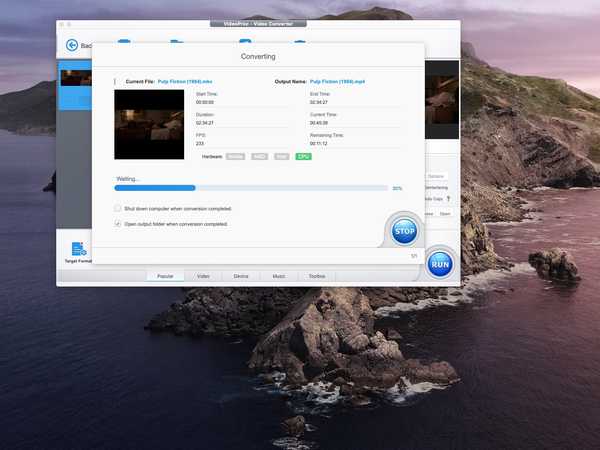
VideoProc memiliki mesin berakselerasi perangkat keras yang memanfaatkan sepenuhnya GPU Anda.
Bergantung pada seberapa cepat CPU dan GPU Anda, dan ukuran file sumber, transcoding dapat berlangsung antara beberapa detik hingga beberapa menit dan lebih. Setelah konversi file MKV selesai, file MP4 akan disimpan di folder tujuan yang Anda pilih.
Fitur VideoProc lainnya
Dengan antarmuka yang mudah digunakan dan set fitur yang jelas, VideoProc cocok untuk pengguna pemula dan terampil yang perlu memproses 4K UHD, HD, video berukuran besar, video gerak lambat, dan sebagainya. Misalnya, Anda dapat menggunakan VideoProc untuk mengedit video iPhone Anda dengan cepat atau mengonversi rekaman iPhone H.265 / HEVC menjadi format H.264 yang diterima secara universal..
VideoProc juga memungkinkan Anda merekam layar perangkat iOS atau layar komputer Anda dengan webcam, menghapus atau mengubah latar belakang dari rekaman webcam Anda, mengunduh video dari lebih dari seribu sumber online dengan dukungan untuk unduhan selektif, dan banyak lagi.
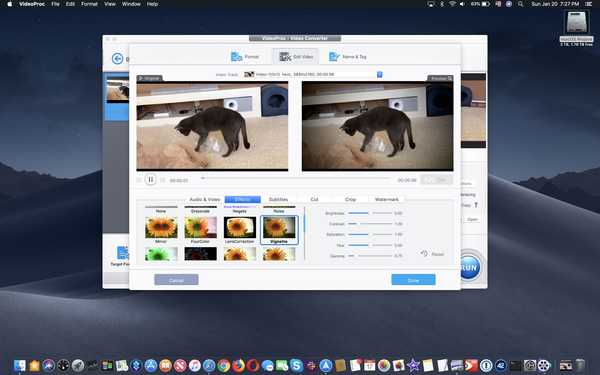
Mengonversi video HEVC ke H.264 di VideoProc untuk Mac.
Anda dapat memberi subtitle video Anda, memotongnya, mengedit bagian yang tidak diinginkan, mengedit banyak file video sekaligus dan sebagainya. Editor dan konverter video 4K all-in-one, perangkat lunak ini mendukung 370 codec input dan lebih dari 420 format output. Jika Anda menemukan video yang dikodekan dalam format media non-iOS yang aneh, VideoProc hampir pasti dapat menanganinya.
Mesin efisien aplikasi ini mampu mengkonversi dan mengompresi ukuran video besar sebanyak 90 persen tanpa perbedaan kualitas yang dapat dilihat. VideoProc mengambil kekuatannya dari dukungan GPU canggih, yang mengeluarkan operasi pengodean dan dekode sumber daya intensif dari CPU yang lebih lambat ke chip grafis komputer Anda.

VideoProc melakukan akselerasi GPU Level-3 dengan dukungan yang kaya untuk Intel, AMD dan GPU Nvidia.
Ketersediaan VideoProc
VideoProc saat ini tersedia dengan diskon hingga 49 persen, membawa harga bentuk lisensi standar 1 tahun mereka $ 59 menjadi $ 29,95. Uji coba gratis juga tersedia.
Seperti disebutkan, Anda bisa mendapatkan lisensi seumur hidup hanya dengan $ 29,95 (Anda menghemat $ 48,95) sebagai bagian dari penjualan ulang tahun spesial mereka, segera berakhir (Anda harus memasukkan kode “Anniv-extra” saat checkout, lalu segarkan halaman). Bagi mereka yang bertanya-tanya, lisensi seumur hidup VideoProc terbatas pada satu komputer Mac atau Windows PC. Ini termasuk peningkatan gratis dan dukungan teknis juga.
Untuk informasi lebih lanjut tentang VideoProc, kunjungi situs web resmi.